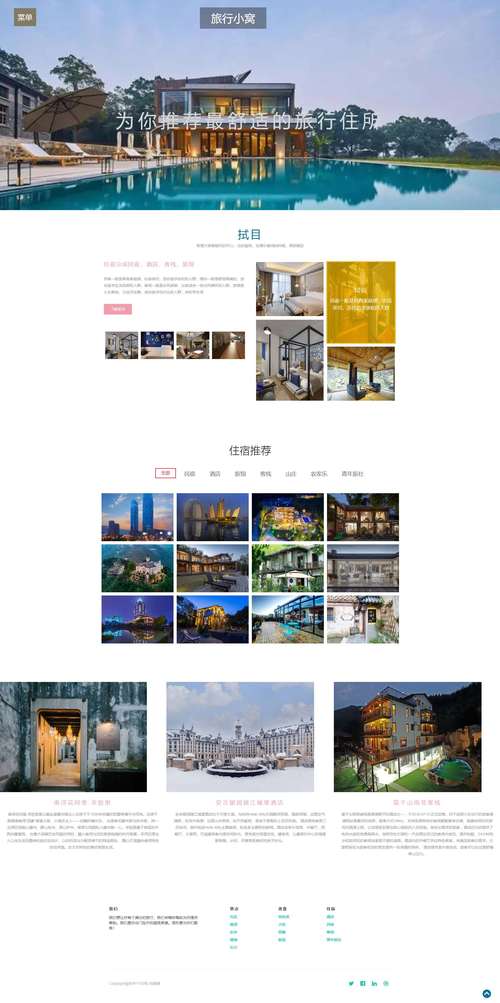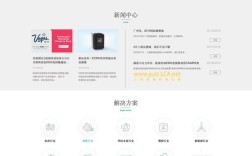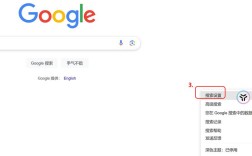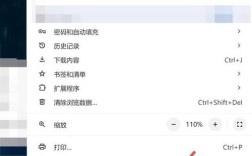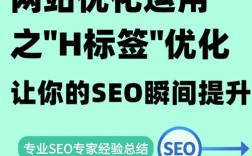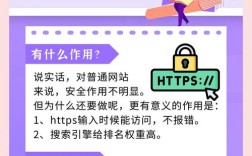在网页设计中,地址信息的设计需要兼顾功能性、易用性和用户体验,既要确保信息传递的准确性,又要降低用户的输入和核对成本,地址作为高频使用的交互元素,常见于注册、收货地址、服务点查询等场景,其设计需从信息结构、输入方式、容错机制、视觉呈现等多个维度进行优化。
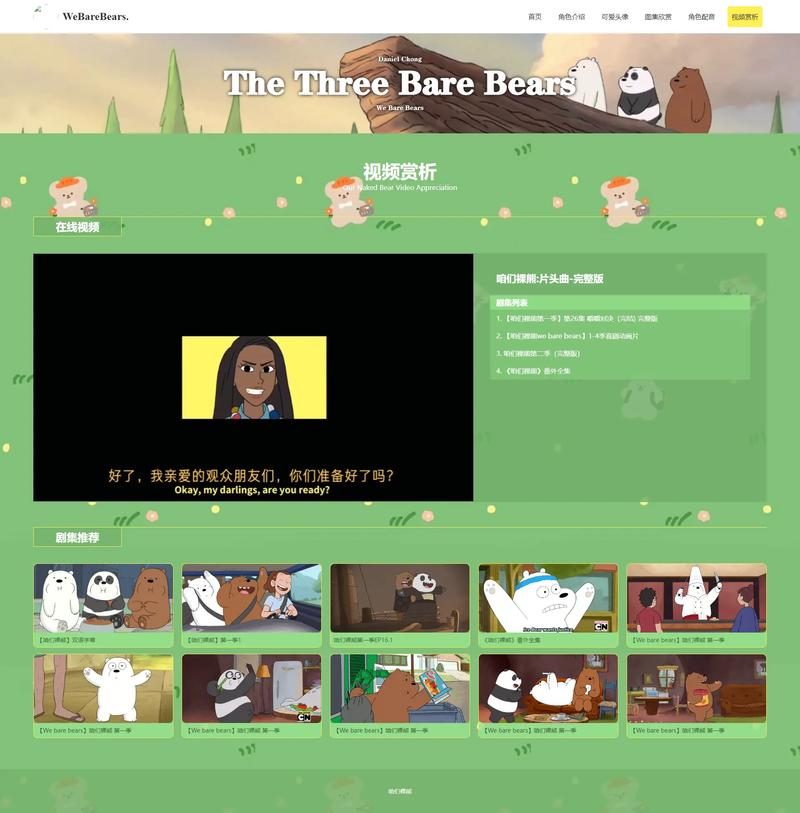
地址信息的结构化拆分
地址通常由多级结构组成,如国家/地区、省份、城市、区县、详细街道、邮政编码、联系方式等,合理的结构化拆分能帮助用户逐步填写,避免信息混乱,可将地址分为“基础信息”(国家、省、市、区)、“详细地址”(街道、门牌号)、“补充信息”(邮政编码、电话)三个模块,每个模块对应独立的输入框或下拉菜单,对于国内地址,可优先展示“省-市-区”三级联动选择,用户选择省份后自动加载对应城市,再加载对应区县,减少手动输入的繁琐;海外地址则需支持多国格式,并提供常用国家的预设选项。
输入方式的场景化适配
根据地址的使用场景选择合适的输入方式:
- 表单填写场景:对于新地址录入,可采用“下拉选择+手动输入”组合模式,省市区通过联动下拉菜单选择,详细地址采用文本框输入,并提示“请填写街道、小区、门牌号等完整信息”,文本框可设置字数限制(如最多100字符),并实时显示已输入字数,避免用户过长描述。
- 地址选择场景:在电商收货地址或服务点查询中,可集成地图选点功能,用户在地图上点击定位后,自动填充经纬度及对应行政区划,再手动补充详细地址,提升精准度。
- 历史地址复用:针对已保存的地址,提供“选择已有地址”和“新增地址”两个入口,用户可直接点击修改,避免重复填写。
容错机制与辅助提示
地址输入易出现拼写错误、格式不统一等问题,需通过多重校验和提示降低错误率:
- 实时校验:在用户输入时检测格式,如邮政编码需为6位数字,手机号需符合11位数字规则,若格式错误立即用红色文字提示(如“邮政编码需为6位数字”)。
- 模糊匹配:对于行政区划,用户输入“北京市”或“北京”均可自动匹配正确选项,避免因简称或全称差异导致无法识别。
- 智能联想:基于用户历史输入或本地常用地址,提供下拉联想建议,例如输入“朝阳区”后自动推荐“朝阳区建国路88号”等高频地址。
视觉呈现的清晰化
地址信息的视觉设计需突出层次感,帮助用户快速定位关键信息:
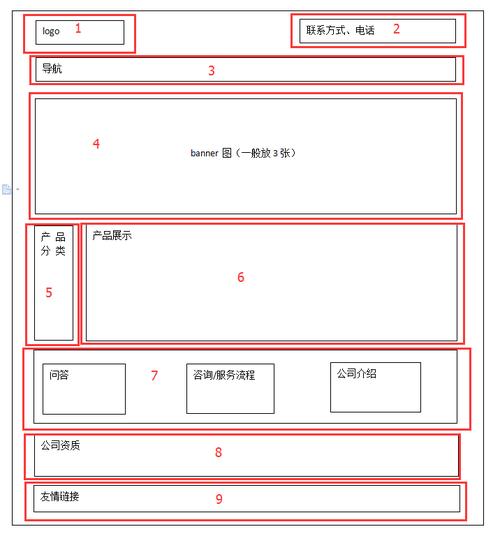
- 分组标签:用“收货人信息”“所在地区”“详细地址”等标签将不同模块区分开,模块之间用间距或边框分隔。
- 重点突出:对于必填项(如收货人电话、详细地址),在标签后添加红色“”号,并在表单底部提示“为必填项”。
- 示例引导:在详细地址输入框下方添加示例,如“例:XX区XX路XX号XX小区X号楼X单元XXX室”,帮助用户理解格式要求。
移动端的适配优化
移动端屏幕较小,地址输入需更注重简洁性和操作便捷性:
- 简化层级:减少不必要的下拉菜单,优先使用键盘输入,省市区选择可采用“滑动选择”或“拼音首字母检索”功能。
- 自动填充:支持调用手机系统自带的地址簿(如iOS的联系人地址),一键导入已有信息。
- 虚拟键盘适配:根据输入框类型自动切换键盘(如邮政编码调出数字键盘,地址调出字母键盘),提升输入效率。
相关问答FAQs
Q1:为什么地址设计要采用省市区联动选择而非全部手动输入?
A1:联动选择能减少用户手动输入的负担,避免因行政区划名称复杂(如“新疆维吾尔自治区”)导致的拼写错误;同时通过限制选项范围,确保地址格式的规范性,便于系统后台处理和物流分拣,提升数据准确性和处理效率。
Q2:如何处理海外用户地址输入的多样性问题?
A2:针对海外地址,需提供多国模板切换功能,用户选择国家后自动适配对应的地址结构(如美国需显示“州、邮编”,欧洲需显示“邮编、城市”);同时支持自定义格式输入,并提供国际地址验证接口(如Google Address Validation),确保地址的完整性和可送达性。